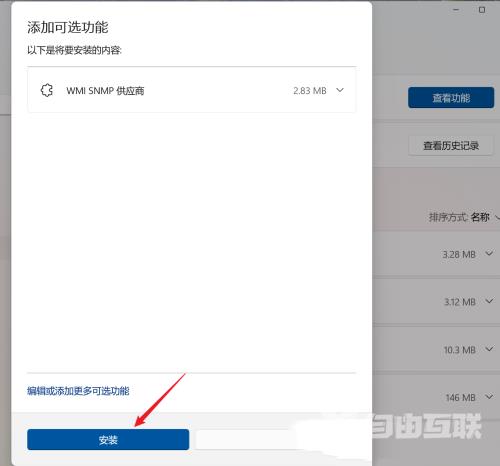有小伙伴在使用电脑的过程中需要将SNMP服务打开进行操作,但是不知道该如何开启SNMP服务,这里小编就给大家详细介绍一下Win11开启SNMP服务的方法,有需要的小伙伴可以来看一看。 开
有小伙伴在使用电脑的过程中需要将SNMP服务打开进行操作,但是不知道该如何开启SNMP服务,这里小编就给大家详细介绍一下Win11开启SNMP服务的方法,有需要的小伙伴可以来看一看。
开启方法:
1、右击下方任务栏中的开始,选择选项列表中的"设置"打开。
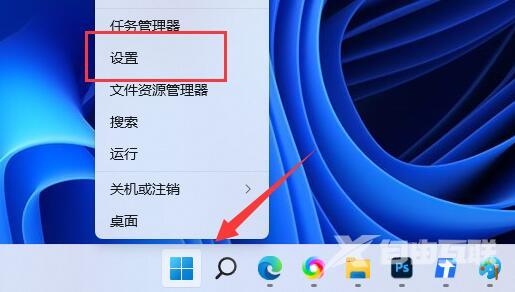
2、在打开的窗口界面中,点击左侧中的"应用"选项,再点击右侧中的"可选功能"选项。
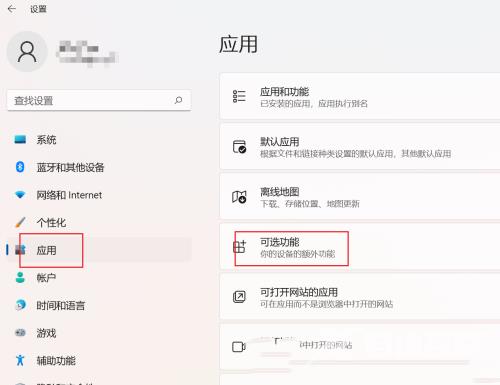
3、接着点击"添加可选功能"右侧的"查看功能"按钮。
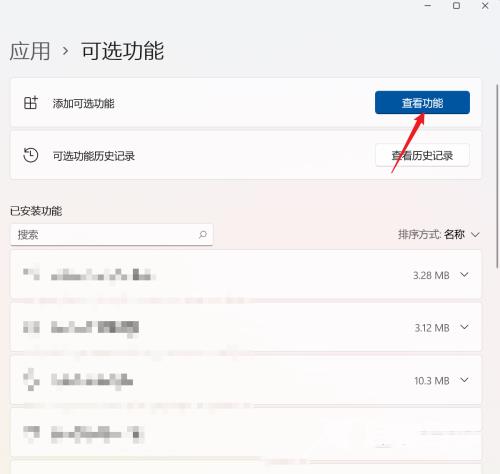
4、在弹出的窗口界面中,找到"WMI SNMP 供应商"将其小方框勾选上,然后点击"下一步"。
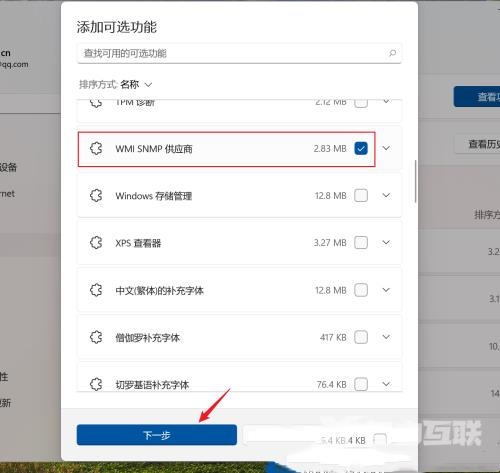
5、最后在弹出的窗口中,点击"安装"按钮,等待安装完成就可以了。